Schermata di conferma delle destinazioni, Invia a me (e-mail), Schermata di conferma delle destinazioni -37 – TA Triumph-Adler 3060i Manuale d'uso
Pagina 207: Invia a me (e-mail) -37
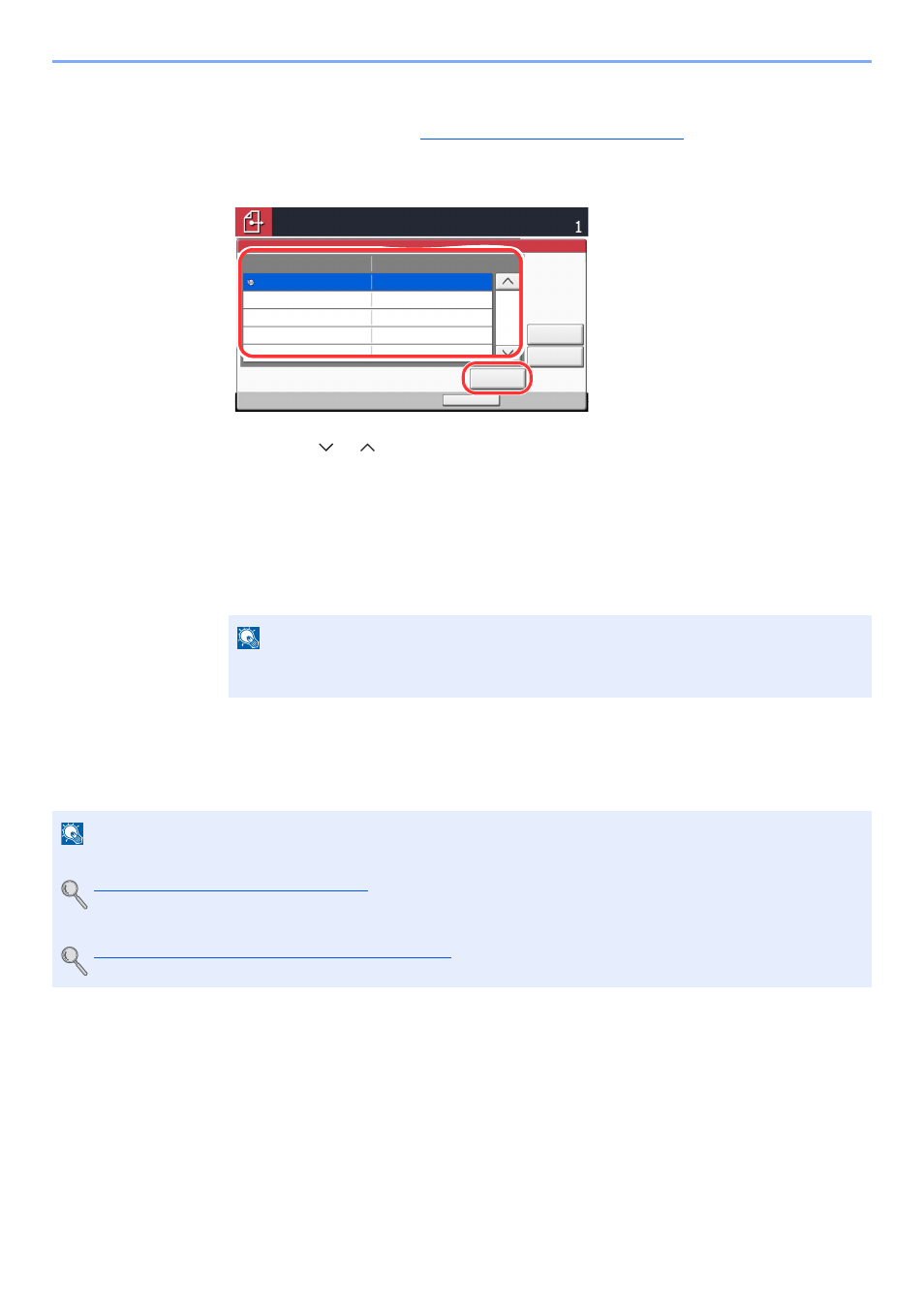
5-37
Funzionamento > Invio
Schermata di conferma delle destinazioni
Attivando [On] per l'opzione Controllo dest. pre-invio (
Controllo dest. pre-invio a pagina 8-32
), si aprirà la schermata di
conferma delle destinazioni dopo la pressione del tasto [
Avvio
].
Per confermare le destinazioni, attenersi alla seguente procedura.
1
Premere [ ] o [ ] per confermare ogni singola destinazione.
Premendo [Dettagli], si possono visualizzare i dettagli della destinazione selezionata.
Per eliminare una destinazione, selezionarla e premere [Elimina]. Premere [Sì] sulla schermata di
conferma. La destinazione viene eliminata.
Per aggiungere una destinazione, premere [Cancella] e ritornare alla schermata delle destinazioni.
2
Premere [Verifica].
Invia a me (e-mail)
Quando è abilitata la gestione dell'accesso utenti, i documenti presenti nella casella dell'utente vengono inviati
all'indirizzo e-mail dell'utente che ha effettuato il login.
NOTA
Confermare ogni singola destinazione visualizzandola sul pannello a sfioramento. Il
pulsante [Verifica] è disponibile solo dopo la conferma di ogni singola destinazione.
NOTA
• Per utilizzare questa funzione, è necessario che sulla schermata Home sia visualizzata l'icona della funzione.
Modifica della schermata Home (pagina 3-4)
• È necessario che sia impostato un indirizzo e-mail nel login utente per l'utente che effettua l'accesso.
Inserimento di un utente (Elenco utenti locali) (pagina 9-8)
Verifica
Cancella
Verificare l'elenco di destinazioni fino all'ultima pagina.
Destinazione
Dettagli
Elimina
Destinazione
Dettagli
A OFFICE
1234567890
Dopo aver controllato l'elenco, premere [Verifica] e il tasto Avvia.
1
2